
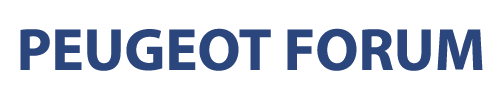
 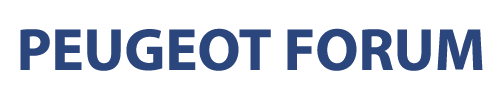
|
|

|
VIRTUAL MODIFICATION COURSES |
| • Homepage » PEUGEOT MODIFIED PLATFORM » Virtual Modified | |
| 08.05.2020 14:00 | # 1 |
|
VIRTUAL TUNING COURSES First of all, we open the car as soon as it will make the hood black with the help of Photoshop .  After opening the image, we select the Polygonal Lasso Tool by pressing and holding the selected place from the toolbar on the left.  Then we carefully select the hood as in the picture below.  Then we press Image / Adjustments / Desaturate from the top toolbar. Now we press Image / Adjustments / Brightness-Contrast from the top toolbar and the following window opens.  Now, with the underlined Brightness and Contrast settings, make the color of the door black. And here is the result ...  |
|
| 08.05.2020 14:00 | # 2 |
|
Rengini değiştireceğimiz aracı Photoshop yardımıyla açıyoruz.  Daha sonra sol taraftaki araç çubuğundan seçili yere basılı tutarak Polygonal Lasso Tool aracını seçiyoruz.  Şimdi ise altta remimdeki gibi sadece boya uygulayacağımız yerleri seçiyoruz.  Sonra üstteki araç çubuğundan Image/Adjustments/Desaturate seceneğine basıyoruz ve seçtiğimiz alan aşağıdaki resimde olduğu gibi renksiz olyor.  Şimdi de yine üstteki araç çubuğundan Image/Adjustments/Variations seçeneğini seçiyoruz ve aşağıdaki gibi bir pencere açılıyor. Resimdeki kırmızı yerlere basının.Ve altta çıkan renklere basarak aracın rengini değiştirin.  Ve sonuç.  Kolay gelsin. Araç Alçaltma Seçtiğimiz bir aracı photoshop yardımı ile alçaltıcağız.  Öncelikle resmi açtıktan sonra sol taraftaki araç çubuğundan seçili yere basılı tutarak polygonal lasso tool aracını seçiyoruz.  Polygonal lasso tool yardımı ile aracımızın resimdeki gibi sadece gövde kısmını seçiyoruz.  Daha sonra ctrl+c ve ardından ctrl+v diyoruz.Sağ alt köşedeki ekranda layer1 katmanı oluştu.  Layer1 katmanın ustune bir kez tıklayın ve ok tuşlarıyla aracınız istediğiniz kadar alçaltın.  Kolay gelsin. Film Çekme Öncelikle film çekeceğimiz aracı açıyoruz.  Daha sonra sol taraftaki araç çubuğundan seçili yere basılı tutarak polygonal lasso tool aracını seçiyoruz.  Polygonal lasso tool yardımı ile aracımızın sadece camlarını seçiyoruz.  Şimdi Menüden image>adjustment>desaturate seçeneğine tıklayın.(bu seçenek seçtiğiniz alanı renksiz yapar) Daha sonra image>adjustment>Brightness/Contrast `ı seçin ve yeni açılan ekranda Brightness ve Contrast değerlerini değiştirerek filmin koyuluğunu ayarlayabilirsiniz.  Ve sonuç.  Kolay gelsin Kaput Uzatma Öncelikle kaptunu uzatacağımız aracı açıyoruz.  Daha sonra sol taraftaki araç çubuğundan seçili yere basılı tutarak polygonal lasso tool aracını seçiyoruz.  Polygonal lasso tool yardımı ile resimdeki gibi seçim yapıyoruz.  Sol taraftaki araç çubuklarından smudge tool aracını seçiyoruz.  Ve şimdi seçili alan içini ok yönünde çekiyoruz.  Tekrar sol taraftaki araç çubuklarından line tool `u seçiyoruz daha sonra aşağıdaki resimdede gösterdiğim gibi 2. okun olduğu yere basıyoruz.  Son aşamada ise yaptığımız kaputun bittiği yere line tool aracı ile bir çizgi çekiyoruz.  Kolay gelsin Angel Eye İlk ön Angel Eye yapacağımız aracı seçiyoruz.  Daha sonra sağ alt köşede bulunan layers bölümünden resimden işaretli yere basıp yeni bir layer açıyoruz.  Yeni açtığımız layer ın üstüne çif tıklayarak Layer Style penceresini açıyoruz. Açılan Layer Style penceresinden Outer Glow seçeneğini seçiyoruz.Daha sonraki aşamaları aşağıdaki resimdeki gibi yapıyoruz ve tamama basıyoruz.  Şimdi ise sol taraftaki araç çubuğundan Brush Toolsu seçiorz ve rengi Beyaz yapıorz.  Ve saora seçtiğimiz araca uyguluyoruz. Sonuç..  Başarılar.. Jant Takma Öncelikle jantlarını kullanacağımız ve jant ekleyeceğimiz araçları photoshop yardımıyla açıyoruz.(Resimdeki gibi araçlar aynı yöne bakarsa daha iyi sonuçlar elde edebilirsiniz.)   Daha sonra sol taraftaki araç çubuğundan seçili yere basılı tutarak polygonal lasso tool aracını seçiyoruz.  Şimdi ise jantlarını kullanacağımız aracı açıyoruz ve aşağıdaki resimdeki gibi dikkatlice seçim yapıyoruz ve Ctrl+c yapıyoruz.  Sonra jant ekliyeceğimiz aracımızı açıyoruz ve Ctrl+v yapıyoruz.  Şimdi Ctrl+T diyoruz ve jantı aşağıdaki resimdeki gibi konumlandırıyoruz.  Ctrl+T yaptıktan sonra istersek faremizin sağ tuşuna basıyoruz ve aşağıdaki gibi bir menü açılıyor.Bu menüdeki seçeneklere bastıktan sonra jantımızın çevresindeki kulaklardan tutup jantımıza istediğimiz hamleleri yaptıra bilirsiniz. Ve böylece daha kaliteli sonçlar elde edebilirsiniz.  Ve işte sonuç.  Kolay gelsin.. Camı Açık Gösterme Öncelikle camını açacağımız aracı Photoshop yardımıyla açıyoruz.  Resmi açtıktan sonra sol taraftaki araç çubuğundan seçili yere basılı tutarak polygonal lasso tool aracını seçiyoruz.  Şimdi ise aşağıdaki resimdeki gibi seçim yapıyoruz.  Seçim yaptıktan sonra image>adjustment>Brightness/Contrast `ı seçin ve yeni açılan ekranda Brightness ve Contrast değerlerini istediğiniz ölçüde değiştirin.   Daha sonra camın kenarına hafifbi parlaklık vermek için sol taraftaki araç çubuğundan line tool `u seçiyoruz.Rengini açık bi renk seçin.  Camın kenarına line tool ile bir çizgi çekiyoruz. ve sonuç..  Krom Renk Yapımı Öncelikle Krom renk yapıcağımız aracı photoshop yardımıyla açıyoruz.  Resmi açtıktan sonra aşağıdaki resimden gösterilen yerden yeni bir layer açıyoruz ve beyaz `a boyuyoruz.  Sonra aşağıdakiresimde gösterilen Normal seçeneğine bastıktan sonra altta çıkan seçeneklerde Overlay `ı seçiyoruz.  Daha sonra aracın camlarını ,farlarını ,arka planı vs. kaporta hariç heryeri siliyoruz.  Ve işte sonuç...  [ALINTI] Öncelikle çamurluklarını şişireceğimiz aracı photoshop yardımıyla açıyoruz.  Resmi açtıktan sonra sol taraftaki araç çubuğundan seçili yere basılı tutarak polygonal lasso tool aracını seçiyoruz.  Sonra aşağıdaki resimdeki gibi seçim yapıyoruz ve Ctrl+C `ye basıyoruz.  Ctrl+V diyoruz ve seçtiğimiz alan kopyalanıyor. Daha sonra seçtimiz alanı aşağıdaki resimdeki gibi konumlandırıyoruz.Siz çamurluğu daha çok şişirmek isterseniz aşağıya doğru çekin.  Şimdi ise sol taraftaki araç çubuğundan seçili yere basılı tutarak Smudge Tool aracını seçiyoruz ve Strength `i 69 yapıyoruz.  Sonra aşağıdaki resimdeki gibi ok yönunde çekiyoruz.  Ve sonuç...  |
|
| 08.05.2020 14:00 | # 3 |
|
First of all, we open the vehicle we will inflate the fenders with the help of photoshop .  After opening the picture, we select the polygonal lasso tool by pressing and holding the selected place from the toolbar on the left.  Then we make the selection as below picture and press Ctrl + C `.  We call it Ctrl + V and the field we selected is copied. Then we position the selected area as below picture. If you want to inflate the fender more, pull it down.  Now, we select the Smudge Tool tool by holding the selected place from the toolbar on the left side and make Strength `i 69 .  Then we shoot in the direction of the arrow as in the picture below.  And the result is ... 
|
|
| 08.05.2020 14:00 | # 4 |
 sinan-s sinan-s |
|
|
Thank you, Şevket. You are doing very well ..
|
|
| 08.05.2020 14:00 | # 5 |
|
I WOULD NOT WANT ADVERTISING THAT BUT THE SITE ON OUR OLD FORM IS OVER +++ CLOSED  - I believe I opened a topic to be fixed-- - I believe I opened a topic to be fixed--  |
|
| 08.05.2020 14:00 | # 6 |
|
Completing the only shortcoming of the site is very good.
|
|
| 08.05.2020 14:00 | # 7 |
 Ismail Ismail |
|
|
Thank you but most of them do not appear with the picture.
|
|
| 08.05.2020 14:00 | # 8 |
|
I just saw this topic. I must say if it is late; Health in your hands ... you told very well. Can you briefly explain how these HDR photos are made?
|
|
| 08.05.2020 14:00 | # 9 |
 H@K@N_206 H@K@N_206 |
|
|
thanks for sharing.
|
|
| 08.05.2020 14:00 | # 10 |
|
Health is well understandable in a very beautiful communication and expression.
|
|
| 08.05.2020 14:00 | # 11 |
 Onur Onur |
|
|
thanks for sharing
|
|
| 08.05.2020 14:00 | # 12 |
|
Health to your hands. It is nice
|
|
| 08.05.2020 14:00 | # 13 |
 shamed shamed |
|
|
kankA your hands don't see any trouble
|
|
| 08.05.2020 14:00 | # 14 |
|
I want to ask something. I would be glad if you can help with this ...
|
|
| 08.05.2020 14:00 | # 15 |
|
I wonder if I really had a nice share.
|
|
| 08.05.2020 14:00 | # 16 |
|
I saw it late, but the health friend is sharing it very well ...
|
|